Ez az oktatóanyag bemutatja a Git használatának folyamatát a PowerShellben.
Hogyan kell használni a Git-et a PowerShellben?
A Git PowerShellben való használatához kövesse az alábbi eljárást:
- Indítsa el a Windows PowerShellt az indítási menüből.
- Keresse meg a Git gyökérkönyvtárát.
- Inicializáljon egy új Git-tárat, és navigáljon hozzá.
- Ellenőrizd az állapotot.
- Fájl létrehozása és tartalom hozzáadása.
- Kövesse nyomon a létrehozott fájlt, és hajtsa végre az összes módosítást.
1. lépés: Indítsa el a Windows PowerShellt
Először keresse meg a „ Windows PowerShell ” az indítási menüből, és indítsa el:
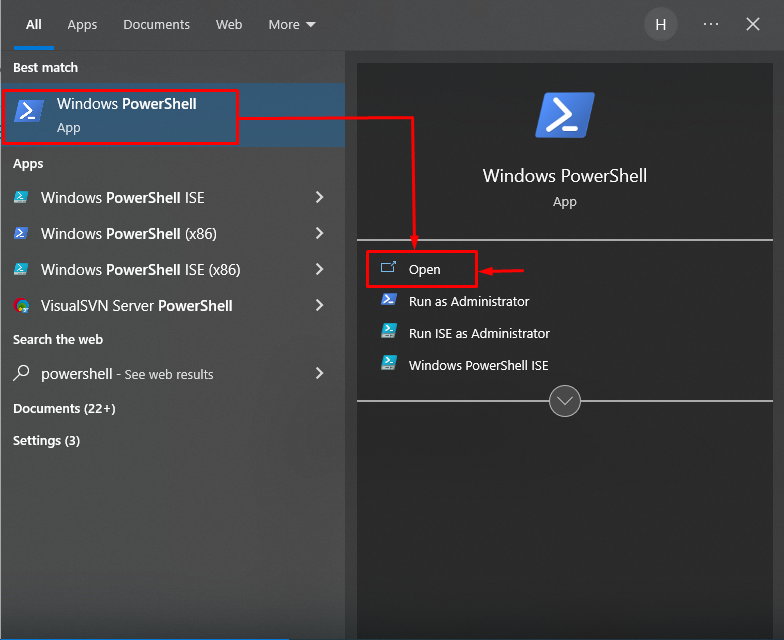
2. lépés: Lépjen a Git Root Directory felé
Adja meg a Git gyökérkönyvtár elérési útját a „ CD ” parancsot, és irányítsa át:
CD 'C:\Users\user\Git
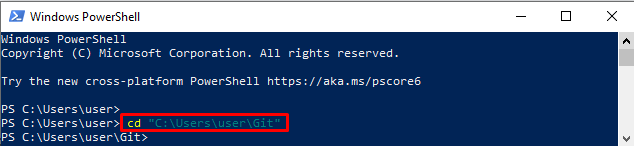
3. lépés: Hozzon létre egy új adattárat
Használd a ' ez meleg ” parancs egy új Git-tárhely inicializálásához:
ez meleg demo2Az eredményül kapott kép azt mutatja, hogy egy üres Git-tárat sikeresen inicializáltak:

4. lépés: Keresse meg az Újonnan létrehozott Git-tárat
Lépjen az újonnan létrehozott Git helyi tároló felé a „ CD 'parancs:
CD demo2 
5. lépés: Ellenőrizze a munkaterületet
Hajtsa végre a „ git állapot ” parancs az aktuális működő tár állapotának megtekintéséhez:
git állapotAz alábbi kimenet azt jelzi, hogy a munkaterület tiszta, és nincs mit lekötni:
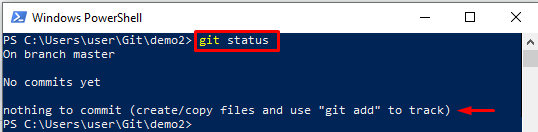
6. lépés: Fájl létrehozása
Használja a ' visszhang ” parancs a fájl egyidejű létrehozásához és szerkesztéséhez:
visszhang 'Ez az én fájlom' > abc.txt 
7. lépés: Ellenőrizze a létrehozott fájlt
Ellenőrizze a Git állapotát, hogy megbizonyosodjon arról, hogy a fájl létrejött-e vagy sem:
git állapotA megadott kimenet azt mutatja, hogy a fájl sikeresen létrejött:

8. lépés: Kövesse nyomon a fájlt
Kövesse nyomon a létrehozott fájlt a munkaterületről az átmeneti területre a „ git add 'parancs:
git add abc.txt 
9. lépés: Végezze el a változtatásokat
Hajtsa végre a „ git commit ' parancs a ' -m ” opció a változtatások végrehajtásához:
git commit -m 'a fájl sikeresen követve'Megfigyelhető, hogy az összes változtatást sikeresen végrehajtották:
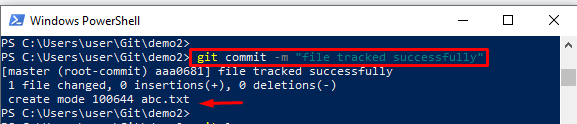
10. lépés: A Git Log megtekintése
Futtassa a „ git log ” paranccsal ellenőrizheti a teljes Git naplótörténetet:
git logAmint láthatja, a legutóbbi véglegesítés el lett mentve a Git naplózási előzményei között:
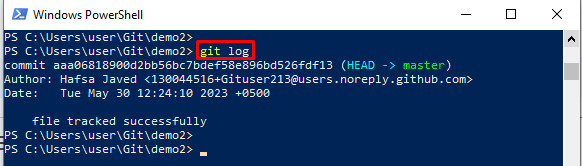
Megtanulta a Git használatát a PowerShellben.
Következtetés
A Git használatához a PowerShellben először indítsa el a ' Windows PowerShell ” az indítási menü segítségével. Ezután navigáljon a Git gyökérkönyvtárába, és kezdeményezzen egy új Git-tárat az áthelyezéshez. Ezután hozzon létre egy fájlt, és adjon hozzá tartalmat a ' visszhang ” parancsot. Ezután kövesse nyomon a létrehozott fájlt, és hajtsa végre az összes módosítást. Ez az oktatóanyag elmagyarázza a Git PowerShellben való használatának teljes módszerét.